Öffnen Sie als eines der Programme (mit [APPS]) die deutsche Version von CellSheet - die Nachbildung einer Tabellenkalkulation (vgl. z. B. Excel).
Das anfangs gezeigte Hilfe-Fenster schließen Sie durch Tastendruck.
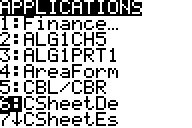

In die erste Zelle A1 geben Sie die erste Sprungweite von Aline ein: 3.18 , in die weiteren Zellen darunter die übrigen 9 Werte.
Die Zelle A11 soll leer bleiben. In der Zelle A12 soll die erste
Formel eingetragen werden: Alle Zelleninhalte A1-A10 sollen addiert,
die Summe durch 10 (die Anzahl der Werte) dividiert werden.
Hierzu die Tastenfolge für die Zelle A12::
STO> II.LIST-MATH
sum( Enter III.A 1 III.: III.A 10 ) / 10 Enter
STO> liefert
das Gleichheitszeichen. Statt einer Liste kann der sum()-Funktion
auch ein Zellbereich (hier A1:A10) übergeben werden; III.:
liefert den Doppelpunkt.
Als Formel wird sichtbar: '=sum(A1:A10)/10'.
Welcher statistischen Größe entspricht das Ergebnis?
In der Abbildung rechts wird direkt die Funktion mean() verwendet.
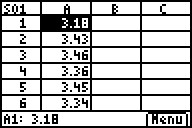
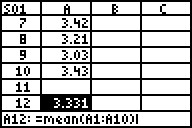
In die Zellen B1-B10 sollen
nun die jeweiligen Abstände der links stehenden Werte vom arithmetischen
Mittel aller Werte eingetragen werden. Dazu wird eine Formel verwendet:
Bilde die Differenz aus Zelle A1 und Zelle A12, diese ohne Vorzeichen,
also absolut. Hierzu die Tastenfolge:
STO> MATH-NUM abs(
Enter III.A 1 - III.A II.RCL 12 ) Enter
Statt MATH-NUM abs(
ist auch GRAPH Summe( möglich. A$12 bewirkt, dass beim anschließenden
Kopieren der Formel immer der Wert in A12 verwendet wird. Als Formel
wird der rechts gezeigte Inhalt der Zelle B1 gespeichert, sichtbar
wird aber der Wert 0.151. Dieser Zellinhalt kann nun mit F3 (genauer:
ZOOM) kopiert und mit F4 (TRACE) in die darunterliegenden Zellen
eingefügt werden. Nach F3 wird F1=Range angeboten, hiermit
kann ein Zellbereich mit Cursorbewegung markiert werden (auf Zelle
B2 gehen, F1 drücken, auf Zelle B10 gehen), um mit F4=Paste
die Formel dort einzufügen.
In der Zelle B10 ist dann die
dargestellte Formel eingetragen, aber der Wert 0.099 sichtbar.

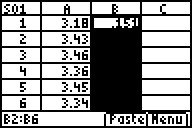
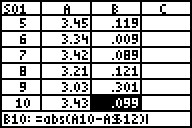
In der Zelle B12 soll nun die sogenannte lineare Abweichung errechnet werden als Summe der obigen 10 Werte, dividiert durch die Werteanzahl, also 10.
In der Spalte C werden nun nicht die linearen, sondern die quadratischen
Abweichungen errechnet - wieder mit einer einfachen Formel. Wir
quadrieren dazu den in B1 stehenden Inhalt als neuen Wert in C1.
Die Formel wird kopiert und in die Zellen C2-C10 eingefügt.
Die Tastenfolge: STO> III.B 1 x² Enter
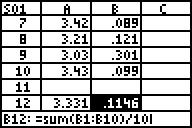
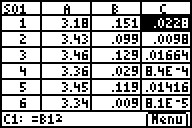
Nun wird in Zelle C12 die Varianz errechnet - wieder als Summe der Zellwerte C1-C10, dividiert durch die Werteanzahl 10. Hierzu kann die Formel in Zelle B12 kopiert (F3) und in Zelle C12 eingefügt (F4) werden.
Zu guter letzt wird aus der Varianz die Standardabweichung errechnet
und die notwendige Formel in Zelle C13 eingetragen:
Die Tastenfolge:
STO> II.Wurzel( APPS {auf Zelle C12 gehen} Enter ) Enter
Durch APPS wird ein Zellbezug begonnen (hier zu C12) und mit Enter
abgeschlossen.
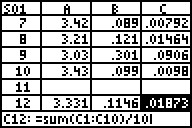
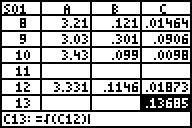
Hier zum Nachschauen die anfangs eingeblendete Hilfe, die über F5 (GRAPH) auch später aufrufbar ist, wenn man sich nicht im Eingabefenster einer Zelle befindet.
Die weiteren Aufgaben der Übung 4 sollten nun ebenso mittels CellSheet nachvollzogen werden - oder Sie trainieren Ihre in Übung 1 erworbenen Kenntnisse direkt in einer Tabellenkalkulation.
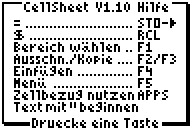
Informationen:
[ TI-Handbuch
Teil 2 (TI-84 plus) (4MB!)] [ TI-Handbuch zur Applikation CellSheet ]
[ Datenübertragung zwischen zwei
GTR ] [ Download von CellSheet für TI-83/84 ]